Situatie
Daca din anumite motive avem partitia C prea mica si nu mai avem spatiu pe aceasta, putem sa-I marim folosind Computer Management. Pentru a face acest lucru trebuie sa procedezi in felul urmator:
Backup
NU UITATI sa copiati datele de pe partitia D pe un hard extern pentru ca se pierd!
Solutie
Pasi de urmat
La Select the amount of space in MB se completeaza cu cati MB vrem sa marim partitia C. In cazul nostru vrem sa o marim cu 100GB. Apoi se apasa Next:
Se poate observa ca partitia C a fost marita, in cazul nostru de la 28.7 GB la 126.35 GB. Acum trebuie sa formatam si partitia D.

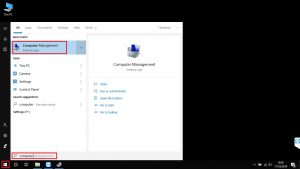
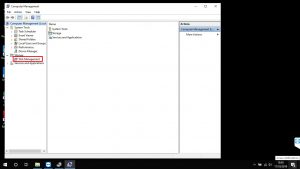
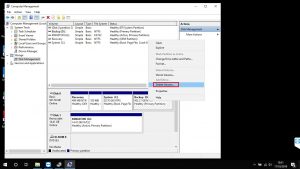
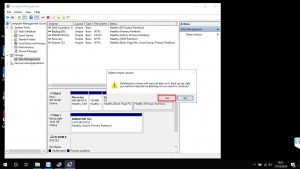
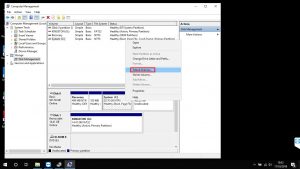

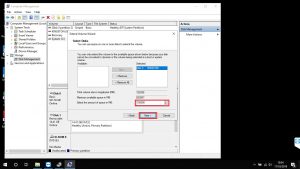
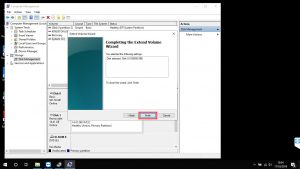
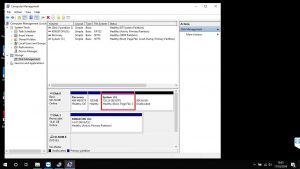
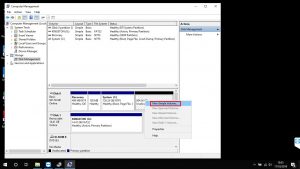
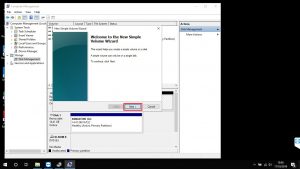
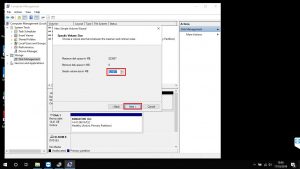
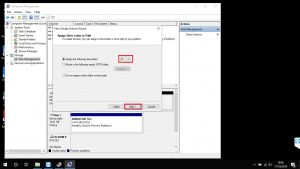
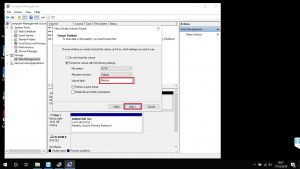
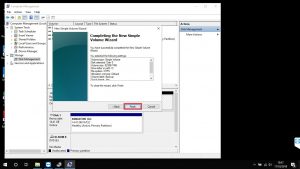
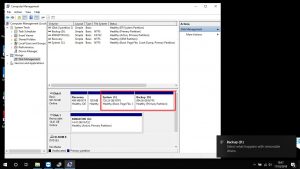
Leave A Comment?